どうも、最近Youtubeや配信にも興味を持ってきた
かずのこ(@KAZUNOKO_tech) です。
ここ数年、ガジェットブロガーとして活動してきたのですが、
最近周りもYoutube配信やショート動画などを始めた人が増え、
僕自身も好きでよく見ているのですが…
 かずのこ
かずのこそろそろ僕もやってみたいなぁ…
なんて思い始めていました…笑
でも、マイクなどの録音機器を持ち合わせない…!!Σ
種類がありすぎて何を買ったらいいかわからない…
続くかもわからないしあまり高すぎるのは…
でも質の悪い商品は買いたくない…
と、そんな悩みを抱いている最中、
マイクを中心としたオーディオ商品を展開する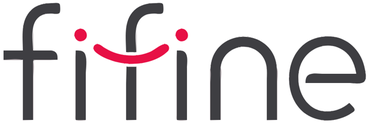 (ファイファイン)様から
(ファイファイン)様から
コスパ最強で高品質な
卓上コンデンサーマイクをご提供頂きました!!
それがこちら…

Youtube配信、ショート動画、ゲーム配信、
チャット通話、宅録、Web会議など、
様々な場面に使える汎用性の高いマイク。
個人的には日々在宅ワークで
Web会議することもあるので
そちらでも使えるのが非常に嬉しい!!
今回はこちらを、
提供品ですが正直に本当に良いものなのかどうか
正直レビューしていきたいと思います!!
\![]() Amazonで見てみる?
Amazonで見てみる? ![]() /
/
この記事がおすすめの方
- Youtube配信やショート動画、ゲーム配信用のマイクが欲しい
- Web会議とかでも使えたら嬉しい
- 使い勝手の良いものがいい
- 安くて品質的にも満足できるのものがいい
FIFINE USBコンデンサーマイク K669Bの
メリットデメリット
| メリット | デメリット |
|---|---|
| 平均価格¥4,500前後&音質良好でコスパ最強 USB接続ですぐに使用可能 三脚マイクスタンド付属 手元で簡単に音量調整&角度調整可能 | 単一指向性だが実際は全方位の音を拾ってしまう ノイキャンは無し ミュートボタンも搭載無し ホワイトノイズが気になるとの報告あり |
FIFINE USBコンデンサーマイク K669Bの
基本スペック
 FIFINE USBコンデンサーマイク K669B | |
|---|---|
| 電源 | USBケーブル |
| コネクタタイプ | USB Type-A |
| 材質 | 金属 |
| ポーラーパターン | 単一指向性(カーディオイド) |
| 周波数応答 | 20-20kHz |
| 感度 | -34d±30% (1kHz時) |
| S/N比 | 78デシベル |
| ビットレートとサンプルレート | 16ビット48kHz |
FIFINE USBコンデンサーマイク K669Bを開封
それではここからは商品を見ていきましょう。
外箱
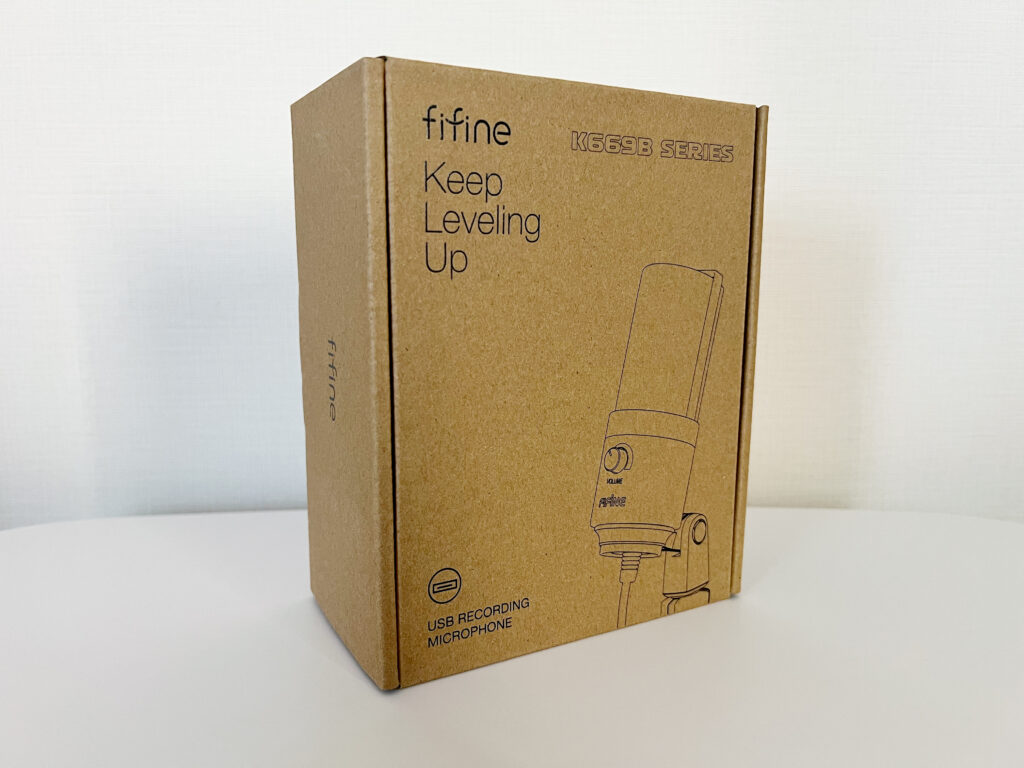
パッケージはこんな感じです。
箱の大きさは約W14.2×D8×H17.5cmです。
商品の線画がシンプルでおしゃれ…!!

裏面はこんな感じです。
無地で全体的にシンプルですね。
さて…それでは開封!!
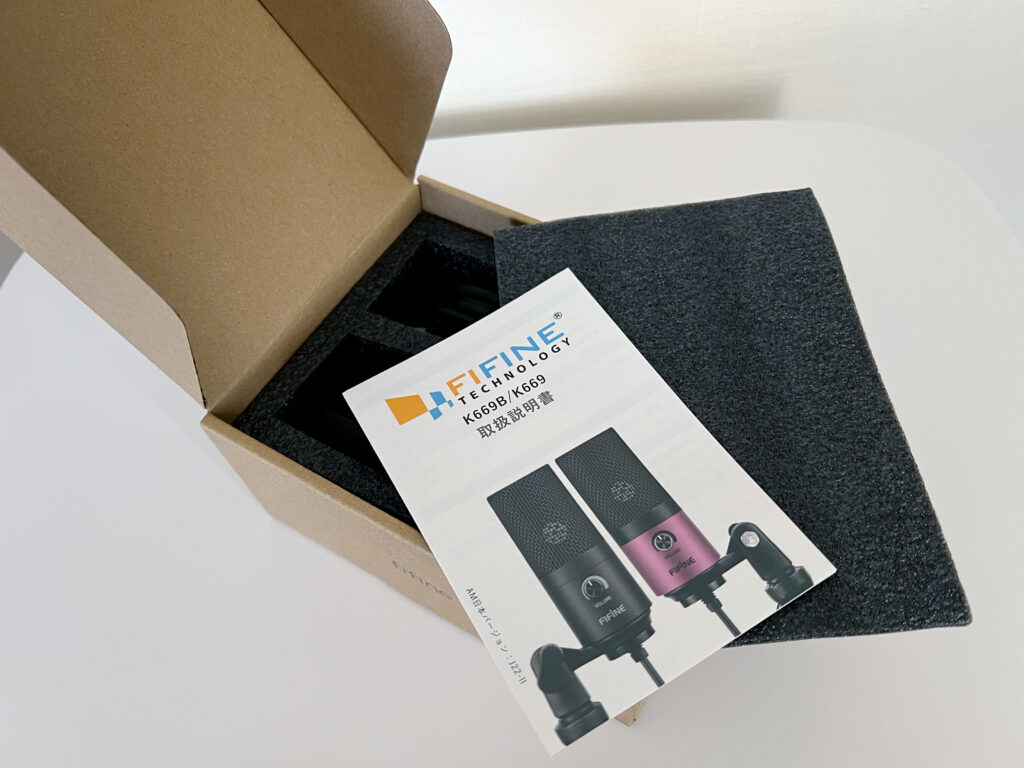
付属品

付属品はこんな感じです。
本体のUSBコンデンサーマイクK669B(1.8mUSBケーブル付き)と、
金属製三脚マイクスタンド、日本語取扱説明書の
主に3つになります。
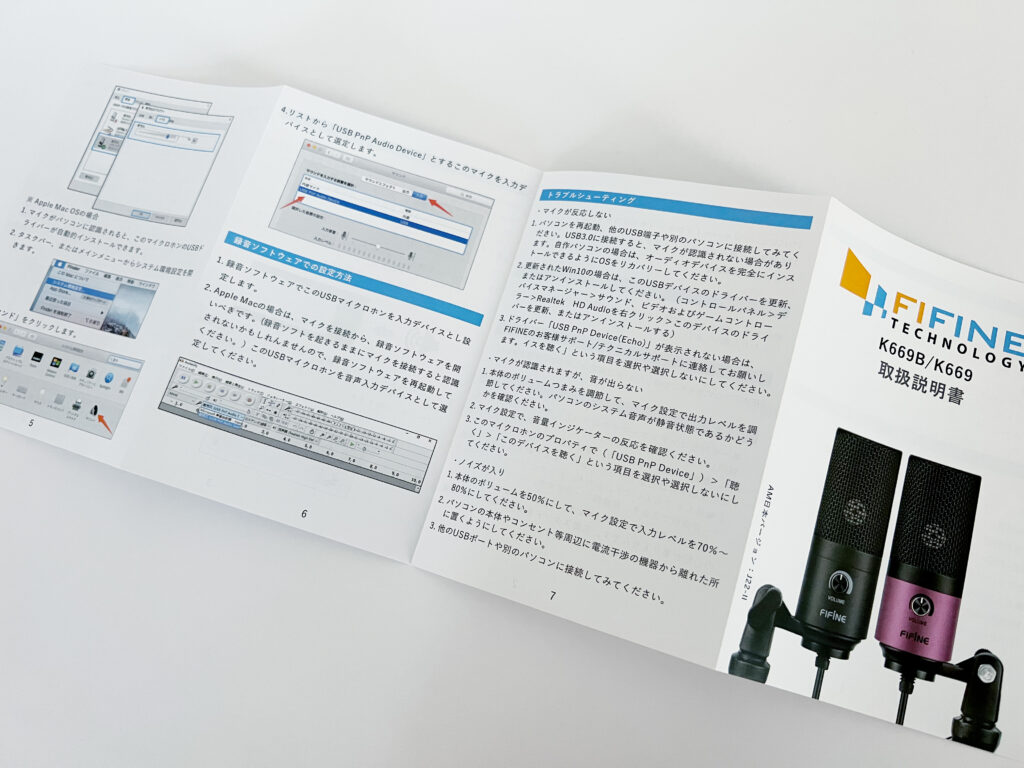
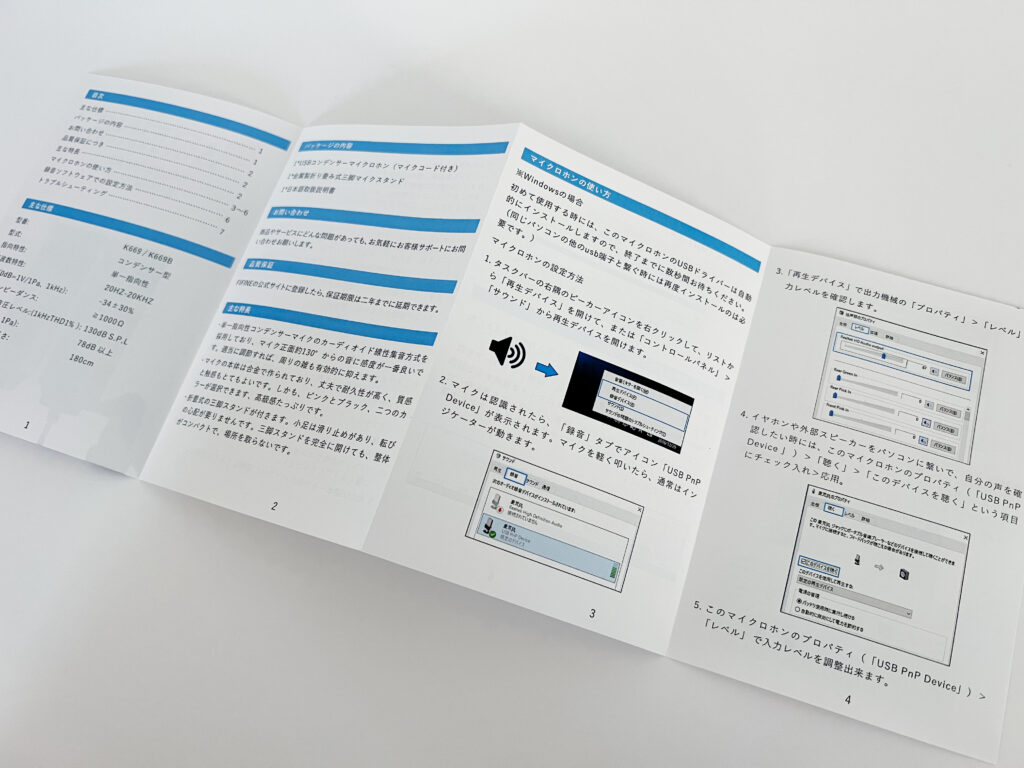
説明書はちゃんと日本語で、
主にWindowsとmacOSでの使い方について書かれています。
FIFINE USBコンデンサーマイク K669B本体
ここからは本体とマイクスタンドを見ていきましょう。
マイク本体

本体正面はこんな感じです。
ボリューム調整のノブとロゴが印字されています。

裏側はこんな感じです。
特に何も無く無地ですね。

そしてマイク下の
ピボットマウントと金属リングは回すと外れます。

別途マイクアームと連携する事も可能です。

そしてUSBマイクコードなのですが、
本体にくっついているので取り外しは出来ません。

USBタイプはType-Aで、
長さは約1.8mになります。
 がじぇのこ
がじぇのここれからを見据えてType-Cだったら良かったなぁ…!!
そう思う方や、Type-Cしか無いPCをお使いの方は
別途変換アダプタを使えば問題なく使用できます。
個人的にオススメはこちら!!
↓

マイクスタンド

マイクスタンドはこんな感じです。

各足先に滑り止めが付いているので
ズレにくく使い勝手が良いです。
サイズ

全体のサイズはこんな感じです。
大き過ぎず、持ち運びにも適していると感じます。

マイク部分はほぼiPhone miniと同じぐらいに小型です。
重さ
各重さはこんな感じです。

まずマイク本体のみが276g。

次にピボットマウントと金属リングが36g。

そしてそれらを合わせた合計が312gでした。

マイクスタンドは81になります。
 がじぇのこ
がじぇのこマイクスタンドも合わせると全部で393g!!
Joy-Conを取り付けたNintendo Switchが
398gだからほぼ同じ!!!
\![]() Amazonで見てみる?
Amazonで見てみる? ![]() /
/
FIFINE USBコンデンサーマイク K669Bを取り付ける
さてそれではここからは
取り付けて準備していきましょう。


ピボットマウントのこの部分にマイクスタンドを回して付けます。
 かずのこ
かずのこ意外と回しづらくてなかなか入らなかった…笑

マイクスタンドを付けるとこんな感じです。


上記画像の範囲で好きに角度調整が可能です。

デスクに置いてみました。
高級感のあるシックなマットブラックなので
比較的どんなデスクにも合うと思います。
FIFINE USBコンデンサーマイク K669Bを使ってみる
さてここからは実際に使ってみましょう。

まずは正面に置いて声を録音してみます。
ちなみに特別なソフトなどをインストールしなくても
USBに接続すればすぐに使えるようになります。

まずは本体正面に付いている
ボリュームノブを試してみましょう。
同じ条件下でボリュームノブだけ変えてみました。
マイク位置:正面
マイクとの距離:10cm
ボリュームノブ:50%
マイク位置:正面
マイクとの距離:10cm
ボリュームノブ:100%
※再生結果は録音環境や録音ソフトなどにより異なります。
あくまで参考程度にしてください。
 がじぇのこ
がじぇのこ明らかに違いがわかるねー!
ちなみにボリュームノブを0にするとミュートになるよ。
次はボリュームノブは50%に固定して、
マイクとの距離の違いでどう変わるか見てみましょう。
マイク位置:正面
マイクとの距離:0cm
ボリュームノブ:50%
マイク位置:正面
マイクとの距離:10cm
ボリュームノブ:50%
マイク位置:正面
マイクとの距離:30cm
ボリュームノブ:50%
マイク位置:正面
マイクとの距離:100cm
ボリュームノブ:50%
※再生結果は録音環境や録音ソフトなどにより異なります。
あくまで参考程度にしてください。
意外にも100cm離れていても、結構声を収録出来ていました。
PCやソフト側で感度は変えられますが、
デフォルトでもそこまでマイクに近づかなくてもしっかり録音できますね。
 かずのこ
かずのこでもやっぱり適正距離の10~15cmぐらいが
一番キレイに音が取れますね♪


次は上記画像のように、
マイクを正面から外して、斜めに置いた場合の録音具合を見てみましょう。
マイク位置:正面
マイクとの距離:30cm
ボリュームノブ:50%
マイク位置:斜め
マイクとの距離:30cm
ボリュームノブ:50%
※再生結果は録音環境や録音ソフトなどにより異なります。
あくまで参考程度にしてください。
意外にもあまり変わらない…!!
個人的には正面にマイクが常にあると邪魔なので、
この結果は嬉しいです。
全体的に音もクリアで、Web会議はもちろん、
配信やYoutube動画の録音にも
問題なく使用できるレベルだと感じました。
FIFINE USBコンデンサーマイク K669Bのその他の特徴(メリット)
それではここからはその他のメリットを見ていきましょう。
PS4 / PS5,Twitch,Discordなどにも対応

WindowsとmacOSはもちろんの事、
PS4 / PS5,Twitch,Discordなどにも対応!!
 がじぇのこ
がじぇのこ公式に記載は無いけどNintendo Switchにも対応!!
PS4やPS5,Nintendo Switchも
USBに接続しただけで使用出来るのでラクです。
5種類のカラーバリエーション





5種類もの豊富なカラーバリエーションがあるので、
部屋やデスクの雰囲気に合わせて好きに選べます。
コスパ最強

USBマイクもピンからキリまでで、
高いものだと○十万円以上のものもありますが…
FIFINE USBコンデンサーマイク K669Bは
Amazon平均価格で¥4,500前後とかなりの低価格です。
その上、デザインもスマートで、
性能面でも配信&動画制作レベルでしっかりと使えるので
かなり高コスパになると思います。
\![]() Amazonで見てみる?
Amazonで見てみる? ![]() /
/
FIFINE USBコンデンサーマイク K669Bの気になる点(デメリット)
さてここまで使い勝手やメリットをお伝えしてきましたが、
正直、気になる点もいくつか…。
ミュートボタンが無い

Web会議にしても配信にしても、
咄嗟の際にミュートにしたい事ってあると思います。
ですが、FIFINE USBコンデンサーマイク K669Bには
ミュートボタンがありません。
一応、正面のボリュームノブを左いっぱいに回せば
ボリューム0(ミュート状態)に出来ますが、
ボタンを押す動作よりは手間がかかってしまいます。
ミュートボタンは出来ればあった方が良かったですね…。
ノイキャンも無い
周囲の騒音を軽減してくれるノイズキャンセリング機能。
FIFINE USBコンデンサーマイク K669Bには搭載されていません。
値段的に仕方ないかもしれませんが、
配信や動画制作の際にあった方が
様々な環境下で録音しやすくなるので欲しかったですね…。
ちなみに部屋自体は静かなのですが、
空調や外の生活音がある中で録音してみました。
個人的には結構無音で録れたなぁと感じたので、
そこまでうるさい環境でなければ問題はないかもです。
ただ、マイクの側のタイピング音や物音は
拾ってしまうので録音の際は注意です。
ちなみに別売りのソフトなどを使用すれば
ノイキャン機能をつけることはもちろん可能です。
単一指向性だが実際は全方位の音を拾ってしまう

公式にもあるように単一指向性といって
本体正面からの音を集音するのですが、
実際は後ろの音も拾ってしまいます。
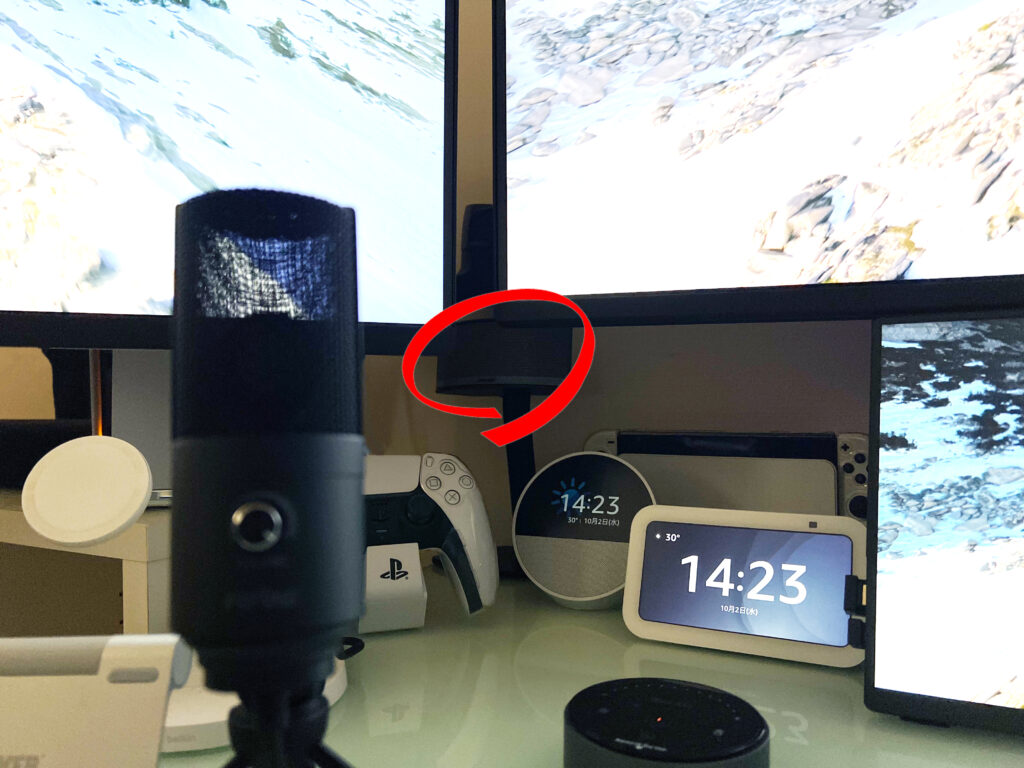
上記画像のように、
FIFINE USBコンデンサーマイク K669Bの後ろにあるスピーカーから
音を流しながら録音してみました。
iPhone撮影でこんな感じです。
これをFIFINE USBコンデンサーマイク K669Bで録音してみると…
大きくはないですが、しっかりと音は録れちゃっていますね。
ノイキャンなども無いので録音の際は気を付けなければなりません。
さいごに
コスパ最強で
ゲーム配信 、チャット、在宅ワークにも
最適で初心者にもおすすめな
FIFINE USBコンデンサーマイク K669B
いかがでしたか?
実際に僕も使ってみて、
Web会議などの解像度が上がり
相手のウケもいいように感じられます!
この価格でこの性能はかなりお得だと思います。
余程の高性能にレコーディングをするって以外は
しばらくこのマイクで問題ないかもしれません。
あなたもぜひ実際に使ってみて、
高コスパの高性能マイクで仕事やコンテンツ制作を
やってみてはどうでしょうか?

\![]() Amazonで見てみる?
Amazonで見てみる? ![]() /
/




コメント